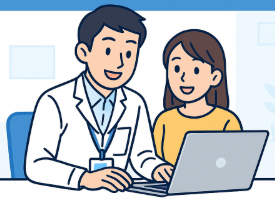長年愛用していたクリップNOTEがWindows 11で不安定になったり、開発が停止している状況で、代替ソフトをお探しの方も多いのではないでしょうか。
クリップボード履歴ソフトは日常業務の効率を大きく左右する重要なツールです。この記事では、Windows 11環境で安定動作する代替ソフトを詳しく比較し、あなたに最適な選択肢をご提案します。
📌 この記事でわかること
- クリップNOTEの現状と課題点
- Windows 11対応の代替ソフト一覧比較
- 各ソフトの詳細機能と特徴
- 用途別おすすめソフトの選び方
- 移行時の注意点とデータ移行方法
※ソフトの動作環境や安定性は、PCの構成や使用状況により個人差があります
クリップNOTEの現状と課題
クリップNOTEは長年多くのユーザーに愛用されてきたクリップボード履歴ソフトですが、現在いくつかの課題を抱えています。
⚠️ クリップNOTEの主な課題
- 開発停止:2007年6月に公開されたバージョン3.01を最後に、公式サイト上で新バージョンは確認できません(2025年12月時点)
- Windows 11対応:動作が不安定になるケースが報告
- セキュリティ:最新のセキュリティ要件に対応していない可能性
- サポート:公式サポートが期待できない状況
これらの理由から、多くのユーザーが代替ソフトへの移行を検討されています。
現在クリップNOTEをお使いの方で、データを新しいソフトに移行したい場合は、クリップNOTEのデータ移行・引っ越しガイドで詳しい手順をご確認いただけます。
Windows 11対応代替ソフト一覧比較
クリップNOTEの代替となる主要なクリップボード履歴ソフトを比較してみました。それぞれ特徴が異なるため、用途に応じて選択することが重要です。
| ソフト名 | 価格 | Windows 11での動作 | 主な特徴 | おすすめ度 |
|---|---|---|---|---|
| Ditto | 無料 | ◎ | 高機能・カスタマイズ豊富 | ★★★★★ |
| Clibor | 無料 | ◎ | 軽量・シンプル操作 | ★★★★★ |
| CopyQ | 無料 | ◎ | スクリプト機能・多機能 | ★★★★☆ |
| Clipboard Master | 無料(寄付歓迎) | ◎ | 多機能・安定動作 | ★★★☆☆ |
| Windows標準機能 | 無料 | 標準搭載 | Win+V・基本機能のみ | ★★☆☆☆ |
※ 各ソフトの動作安定性や使いやすさは、使用環境や個人の習熟度により異なります。実際の使用感を確認するために、事前にテスト使用されることをおすすめします。
各ソフトの詳細レビュー
🥇 Ditto(ディット)
主な特徴
- 豊富なカスタマイズオプション
- データベース形式でのデータ管理
- ネットワーク共有機能
- フィルタリング・検索機能
- 多様な表示オプション
メリット
- 高い拡張性とカスタマイズ性
- 大量のクリップデータも高速処理
- Excel業務での効率化に最適
- 継続的に更新されている(2023年にもリリースあり)
デメリット
- 設定項目が多く、初心者には複雑
- メモリ使用量がやや多め
多くのユーザーが「高機能で業務効率が向上した」と実感されています。ただし、習熟度により設定に要する時間は異なります。2023年4月にもバージョン 3.24.246.0 がリリースされるなど、継続的に更新が行われています。Windows 11環境でも安定して利用されている実績があります(最新バージョンは公式サイトで要確認)。
Dittoの使い方×Excel業務術では、実際の業務での活用方法を詳しく解説しています。
🥇 Clibor(クリボー)
主な特徴
- 軽量でシンプルな操作性
- 定型文登録機能
- フォルダ分類機能
- クラウドストレージ(OneDrive・Dropbox等)との組み合わせで複数PC間の共有が可能
- 日本語対応の丁寧な作り
メリット
- 直感的で使いやすいインターフェース
- 軽量でシステムリソースを圧迫しない
- クリップNOTEからの移行がスムーズ
- 比較的最近までアップデートが続いている
デメリット
- 高度なカスタマイズは限定的
- 大量データの処理はDittoに劣る
一般的な傾向として、初心者から上級者まで幅広く支持されているソフトです。学習コストが低く、すぐに使いこなせるようになります。
CopyQ
特徴
- オープンソース
- スクリプト機能搭載
- タブ機能での整理
- 豊富なプラグイン
上級者向けの多機能ツールです。スクリプトによる自動化が可能ですが、習熟度により活用レベルは大きく異なります。
Clipboard Master
特徴
- 多機能なクリップボード管理
- テキスト・画像・ファイルの管理
- ホットキー・マクロ機能
- 安定性重視設計
企業環境での利用実績もあるフリーソフトです。導入前に自社のポリシーとライセンス条件の確認をおすすめします。
Windows標準機能
特徴
- Win+Vで起動
- 追加インストール不要
- 基本的な履歴機能
- クラウド同期機能
シンプルな用途には十分ですが、高度な機能は期待できません。まずはこちらから試してみるのも良いでしょう。
用途別おすすめソフトの選び方
🎯 用途別推奨ソフト
初心者・シンプル重視
おすすめ:Clibor
- 直感的な操作性
- 必要十分な機能
- 軽量で安定動作
Excel作業・高機能重視
おすすめ:Ditto
- 豊富なカスタマイズ
- 大量データ処理に優秀
- 業務効率化に最適
企業・商用利用
おすすめ:Clipboard Master
- フリーソフトで導入しやすい
- 多機能で実績あり
- 企業環境での安定性
🔄 移行のポイント
データ移行時の注意点
- バックアップ作成:移行前に必ずデータバックアップ
- 動作確認:新ソフトでの動作を十分テスト
- 段階的移行:一度に全て切り替えず、段階的に移行
- 設定調整:自分の使用パターンに合わせて設定調整
移行にかかる期間
一般的な傾向として、基本的な使い方の習得には数日から1週間程度を要します。ただし、習熟度により大きく異なり、高度な機能の活用には個人差があります。
🎯 ソフト選びの最重要ポイント
- 使用頻度:日常的に使うなら操作性重視
- 必要機能:最低限必要な機能を明確に
- 環境適合性:使用PCでの安定動作確認
- 将来性:継続的な開発・サポート状況
- 移行コスト:学習時間や設定調整の負担
※ソフトの使いやすさや学習時間には個人差があります。複数のソフトを試用して比較することをおすすめします。
よくある質問
クリップNOTEのデータは新しいソフトに移行できますか?
クリップNOTEから他のソフトへの直接的なデータ移行は、一般的には対応していません。ただし、テキストデータについては手動でのコピー&ペーストや、CSVエクスポート機能(ソフトにより異なります)を活用して部分的な移行が可能な場合があります。移行方法はソフトによって異なるため、事前に確認が必要です。
詳しくはクリップNOTEのデータ移行ガイドをご覧ください。
複数のクリップボード履歴ソフトを同時に使用できますか?
技術的には可能ですが、お勧めしません。複数のソフトが同時にクリップボードを監視することで、動作競合やシステムリソースの無駄遣いが発生する可能性があります。まずは1つのソフトを選んで十分にテストした後、必要に応じて切り替えることをおすすめします。
Windows 11の標準機能で十分ではないでしょうか?
基本的な用途であれば、Windows 11の標準クリップボード履歴機能(Win+V)でも十分です。ただし、大量のデータ管理、定型文登録、詳細検索、カスタマイズなどの高度な機能は提供されていません。日常的に多量のコピー&ペースト作業を行う方には、専用ソフトの導入をおすすめします。
どのソフトが最も安全ですか?
セキュリティ面では、ソースコードが公開されているCopyQのようなオープンソースソフトは透明性が高いと言えます。また、Cliborなど近年までアップデートが続いているソフトも安心材料の一つです。Dittoは2023年にもアップデートされており、Windows 11でも安定して利用されている実績があります(2025年12月時点)。重要なデータを扱う場合は、クリップボード履歴を保存しない設定や、機密データの除外設定を活用することが重要です。
まとめ:最適なクリップボード履歴ソフトを選ぼう
クリップNOTEの代替ソフト選びでは、あなたの使用パターンと必要機能に合わせた選択が最も重要です。
💡 選択の指針
- 初心者・シンプル重視:Clibor
- 高機能・カスタマイズ重視:Ditto
- 企業・商用利用:Clipboard Master
- とりあえず試したい:Windows標準機能
📝 移行時のチェックポイント
- 現在のクリップNOTEデータのバックアップ
- 新ソフトでの動作テスト
- 必要機能の確認・設定
- 日常業務での実用性確認
⚠️ 移行前の重要確認事項
- ソフトの動作安定性には個人差があります
- 習得期間は個人の習熟度により異なります
- 重要なデータは事前にバックアップを取得してください
- 複数のソフトを比較テストすることをおすすめします
🚀 今すぐ新しいクリップボード履歴ソフトを試してみよう
クリップNOTEからの移行は確かに手間がかかりますが、Windows 11環境での安定性と新しい機能を考えると、早めの移行がおすすめです。
まずは無料のCliborやDittoから試してみて、あなたの業務スタイルに最適なソフトを見つけましょう。多くのユーザーが「移行して良かった」と実感されていますが、効果には個人差があります。